Содержание
- 2. АИС WEB ПОЛИКЛИНИКА Программный комплекс предназначен для автоматизации деятельности медицинского учреждения при решении задач хранения, поиска
- 3. АИС WEB ПОЛИКЛИНИКА записи на прием из кабинетов врачей, а также самозаписи пациентов на прием к
- 4. Программный комплекс обеспечивает хранение и обработку электронных амбулаторных карт пациентов, статистических талонов, в том числе с
- 5. Программный комплекс разработан по модульному принципу и состоит из следующих компонентов (модулей): АИС WEB ПОЛИКЛИНИКА
- 6. АИС WEB ПОЛИКЛИНИКА
- 7. АИС WEB ПОЛИКЛИНИКА
- 8. АИС WEB ПОЛИКЛИНИКА
- 9. Вход в систему с использованием логина/пароля
- 10. Вход в систему с использованием зарегистрированного сертификата защищенный носитель
- 11. Вход в систему При каждой авторизации необходимо вводить pin-код После авторизации в системе фамилия пользователя появится
- 12. 1. Модуль WEB РЕГИСТРАТУРА Основной экран системы.
- 13. Основной экран системы состоит из четырех блоков. Первый блок – ряд управляющих кнопок. Количество кнопок варьируется
- 14. Модуль WEB РЕГИСТРАТУРА Для начала работы нам необходимо найти пациента в базе данных. Для этого в
- 15. Модуль WEB РЕГИСТРАТУРА После нахождения нужного нам пациента, мы можем с ним произвести следующие действия: Распечатать
- 16. Модуль WEB РЕГИСТРАТУРА Записать пациента в очередь на прием к врачу. Просмотреть взятые на пациента номерки
- 17. Модуль WEB РЕГИСТРАТУРА Взять данные о пациенте и перенести их в статистический талон. Данная кнопка используется
- 18. Модуль WEB РЕГИСТРАТУРА Вход в режим работы с отчетами по базе данных пациентов поликлиники. Очистить ключи
- 19. Модуль WEB РЕГИСТРАТУРА Печать заготовки диспансерной карты на пациента, если этот пациент подлежит диспансеризации этого года.
- 20. Экран добавления или изменения данных о пациенте
- 21. Направление на госпитализацию
- 22. Направление на госпитализацию
- 23. Направление на госпитализацию
- 24. Направление на госпитализацию
- 25. Аннулирование направления
- 27. Скачать презентацию







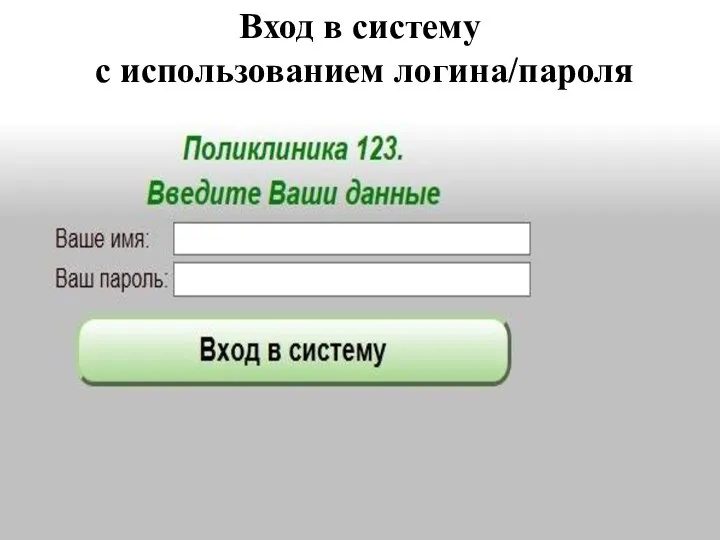
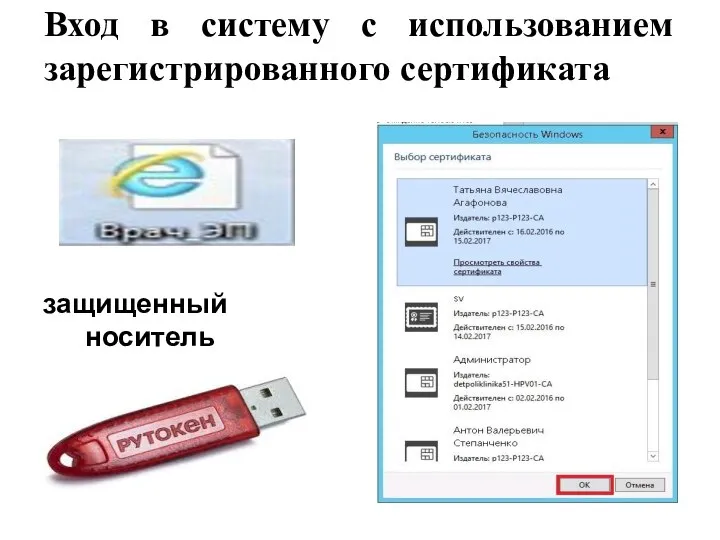









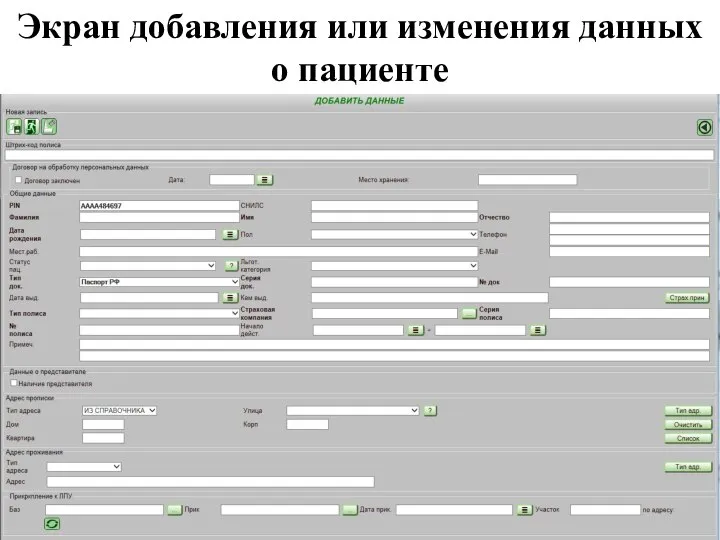
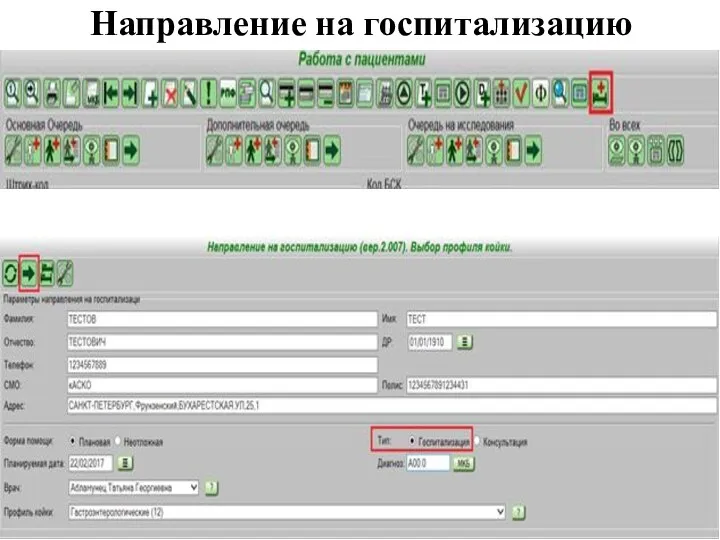




 Ортопедиялық іс-әрекеттерге науқастарды психотерапиялық даярлау
Ортопедиялық іс-әрекеттерге науқастарды психотерапиялық даярлау Медиастинит. Кеуде аралық (медиастинум)
Медиастинит. Кеуде аралық (медиастинум)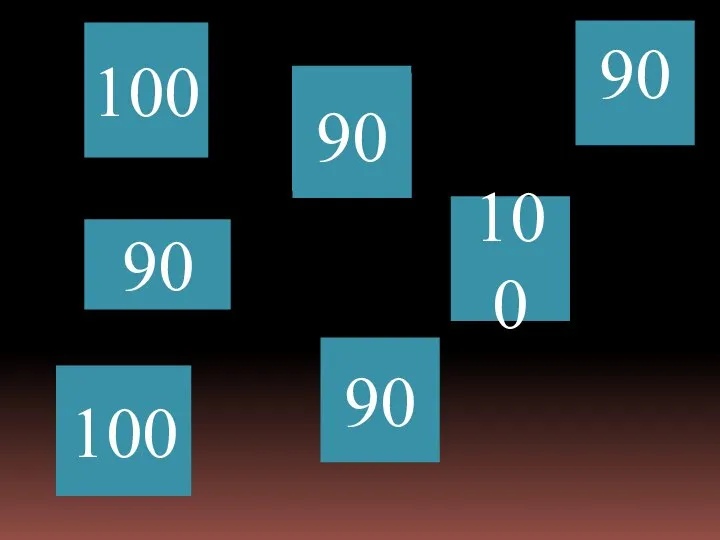 Ортаңғы немесе шыбық нервтерінің невропатиясы
Ортаңғы немесе шыбық нервтерінің невропатиясы Третий период родов и послеродовый период
Третий период родов и послеродовый период 1 декабря – всемирный день борьбы со СПИДОМ!
1 декабря – всемирный день борьбы со СПИДОМ! Клинический разбор больного
Клинический разбор больного Действие ферментов желудочного сока на белки
Действие ферментов желудочного сока на белки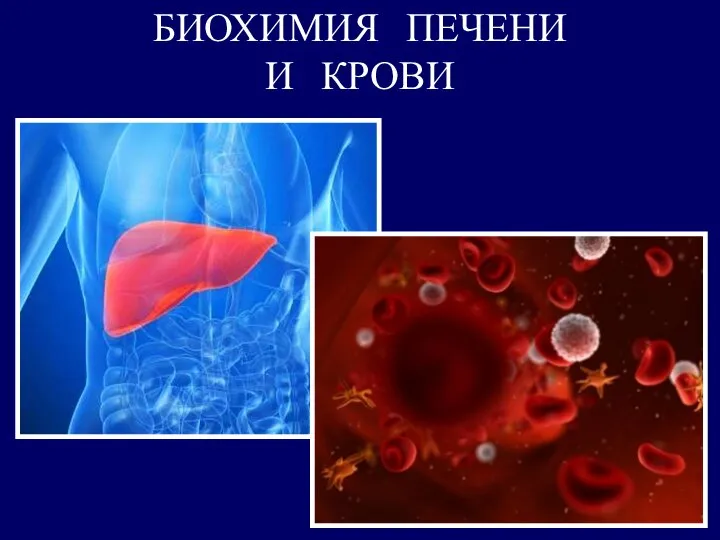 Биохимия печени и крови
Биохимия печени и крови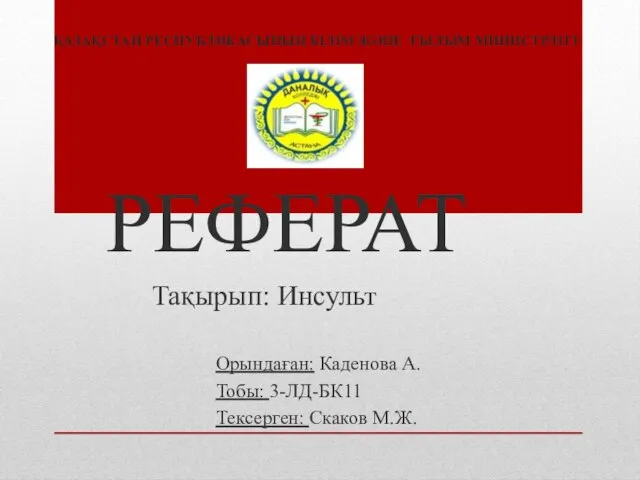 Инсульт. Реферат
Инсульт. Реферат Бактерийные и вирусные лечебные, профилактические и диагностические препараты
Бактерийные и вирусные лечебные, профилактические и диагностические препараты Место таргетной терапии в лечении пациентов с местнораспространенным плоскоклеточным раком головы и шеи
Место таргетной терапии в лечении пациентов с местнораспространенным плоскоклеточным раком головы и шеи през. 20 сестры (новый)
през. 20 сестры (новый) Общую характеристику повреждений и их последствия для здоровья человека
Общую характеристику повреждений и их последствия для здоровья человека О работе районного кардиологического центра Заводского района г. Минска
О работе районного кардиологического центра Заводского района г. Минска Аффективные расстройства
Аффективные расстройства Экстрапирамидная система и мозжечок. Анатомо-физиологическое строение. Методы исследования и синдромы поражения
Экстрапирамидная система и мозжечок. Анатомо-физиологическое строение. Методы исследования и синдромы поражения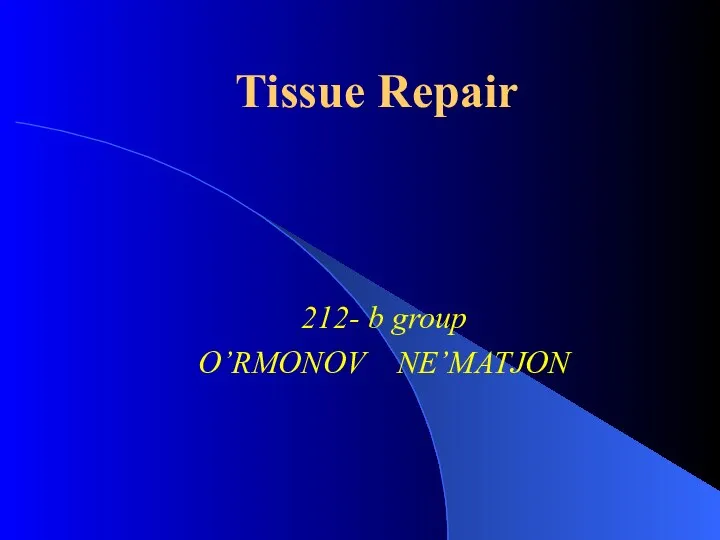 Tissue repair. Regeneration and Reparation
Tissue repair. Regeneration and Reparation Ортопедиялық стоматологиядағы технологиялар
Ортопедиялық стоматологиядағы технологиялар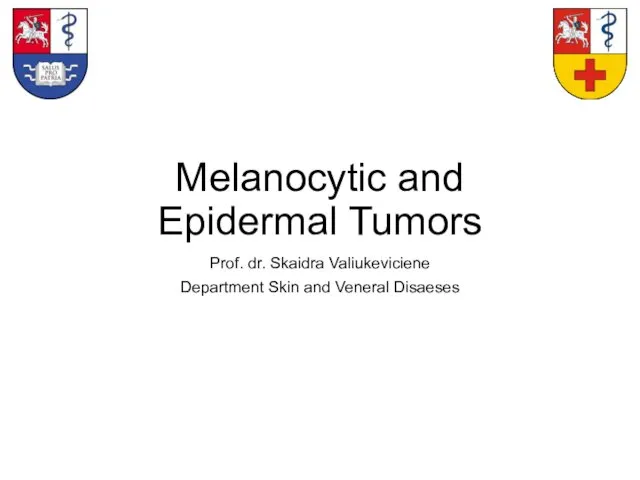 Melanocytic and Epidermal Tumors
Melanocytic and Epidermal Tumors Вступительная лекция. История хирургии
Вступительная лекция. История хирургии Законодательные аспекты освидетельствования и переосвидетельствования ребенка-инвалида в МСЭ
Законодательные аспекты освидетельствования и переосвидетельствования ребенка-инвалида в МСЭ Лекарства и яды
Лекарства и яды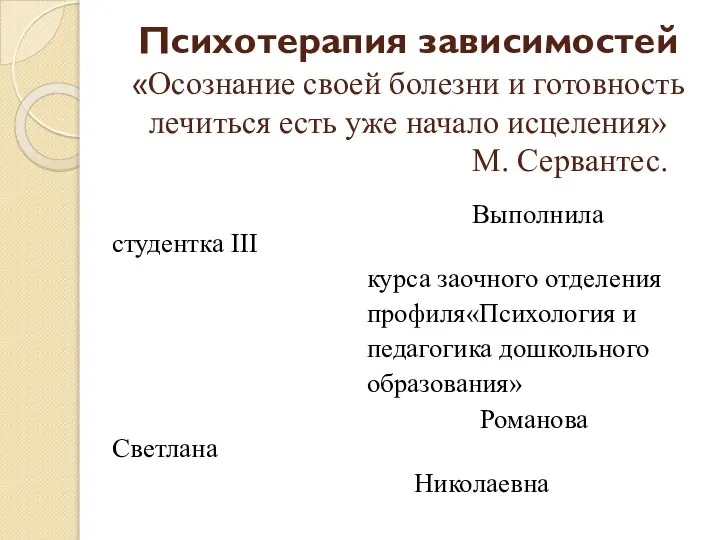 Психотерапия зависимостей
Психотерапия зависимостей Аритмии. Нарушение основных свойств сердечной мышцы
Аритмии. Нарушение основных свойств сердечной мышцы Изменения в системе гемостаза на фоне применения гепаринов. (Лекция 1)
Изменения в системе гемостаза на фоне применения гепаринов. (Лекция 1) Моя профессия - мое будущее
Моя профессия - мое будущее Шумы в сердце
Шумы в сердце Фармацевтична опіка хворих із порушеннями діяльності нервової системи
Фармацевтична опіка хворих із порушеннями діяльності нервової системи